Kijk terug op de sessieprocedure
Problemen oplossen tijdens supportsessies kan veel ingewikkelde bewerkingen omvatten die niet altijd volgens plan verlopen. Het opnemen van externe bureaubladsessies is een tool waarmee u terug kunt gaan, de hele sessie kunt bekijken en uzelf kunt indekken.
Uitgebreide audittrails maken
Een audittrail moet alle gegevens bevatten die betrekking hebben op een sessie. Met rdp-sessieopname kunt u uw audittrail gedetailleerder maken door in sessiespecificaties te zoeken, zoals welke technicus bestanden heeft overgezet of wie een bepaalde installatie heeft uitgevoerd.
Een documentenarchief bijhouden
U kunt uw sessies documenteren met de software voor het opnemen van sessies op afstand om een kennisdatabase te creëren waarop u kunt terugvallen tijdens trainingssessies en demonstraties. U kunt de opnamen met prioriteit verwerken, downloaden en in een handomdraai naar uw klanten verzenden.
U kiest de opnamekwaliteit
Met Zoho Assist kunt u sessies met verschillende resoluties opnemen. U kunt de downloadkwaliteit handmatig selecteren of het systeem automatisch uw internetsnelheid laten detecteren en een geschikte voor u laten instellen.
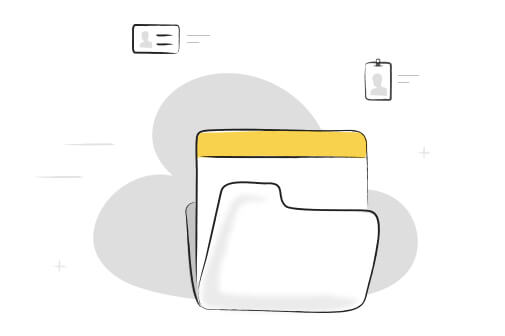
Opslaan in de cloud
Opgenomen sessies bijhouden, samen met details zoals de naam van de technicus, e-mail, sessie-id, klantnaam, IP-adres en besturingssysteem op 5 GB aan cloudopslag. Filters helpen u ook om snel oude sessies te vinden.
Veelgestelde vragen
01. Waarom zou ik sessies op afstand moeten opnemen?
Sessies voor support op afstand en onbeheerde toegang kunnen worden opgenomen en opgeslagen voor bewakings- en controledoeleinden voor uw organisatie. U kunt het later bekijken of gebruiken als referentie wanneer dat nodig is.
02. Hoe kan ik externe bureaubladsessies opnemen?
Als u sessies wilt opnemen, moet u het selectievakje Sessie opnemen inschakelen dat beschikbaar is onder Instellingen. U kunt ook de opnamekwaliteit kiezen en de opslag indien nodig upgraden.
03. Hoe download ik de video's van externe sessieopnames?
Met Zoho Assist kunt u de opgenomen sessie downloaden door naar het Rapporten tabblad te navigeren. Klik op het pictogram afspelen naast de sessie die u wilt downloaden en selecteer de optie Downloaden in de vervolgkeuzelijst.